Hvad er en shortcode?
Vi har forklaret alt, hvad du behøver at vide om shortcodes
En shortcode er et shortcut + en kode. For at definere, hvordan en shortcode skal bruges på din WordPress hjemmeside skal du skrive shortcoden inden for to firkantede parenteser [som disse].
Kort om
En kortkode er et lille stykke tekst omsluttet af parentes, som du kan bruge på sider eller i indlæg. Det giver dig en hurtig måde at tilføje elementer, såsom video eller lyd, til dit indhold, som ellers ville kræve mere tid at kode.
Ved at bruge shortcodes slipper du for en masse besværlig og tidskrævende kodning, og derfor er shortcodes utrolig populære. Man kan sammenligne dem med brugen af genvejstasterne på dit tastatur. Visse superbrugere benytter altid disse genvejstaster, fordi det sparer tid, og fordi de er lette at bruge.
Med shortcodes er det muligt, på en nem og effektiv måde, at implementere og få vist forskellige funktioner på din hjemmeside. For eksempel kræver nogle plugins en shortcode for at fungere korrekt; Ellers vil besøgende ikke være i stand til at se visse funktioner fra det plugin, du har installeret. Et andet eksempel på, hvornår du skal bruge en shortcode, er når du formaterer indholdet og strukturen på din hjemmeside. Hvis du ønsker at tilføje eksempelvis en kontaktformular, en pristabel eller interaktive elementer, kan en shortcode være løsningen. Du behøver således ikke være en erfaren HTML-koder for at kunne tilføje dynamisk indhold og gøre din hjemmeside interessant og tiltalende for brugerne.
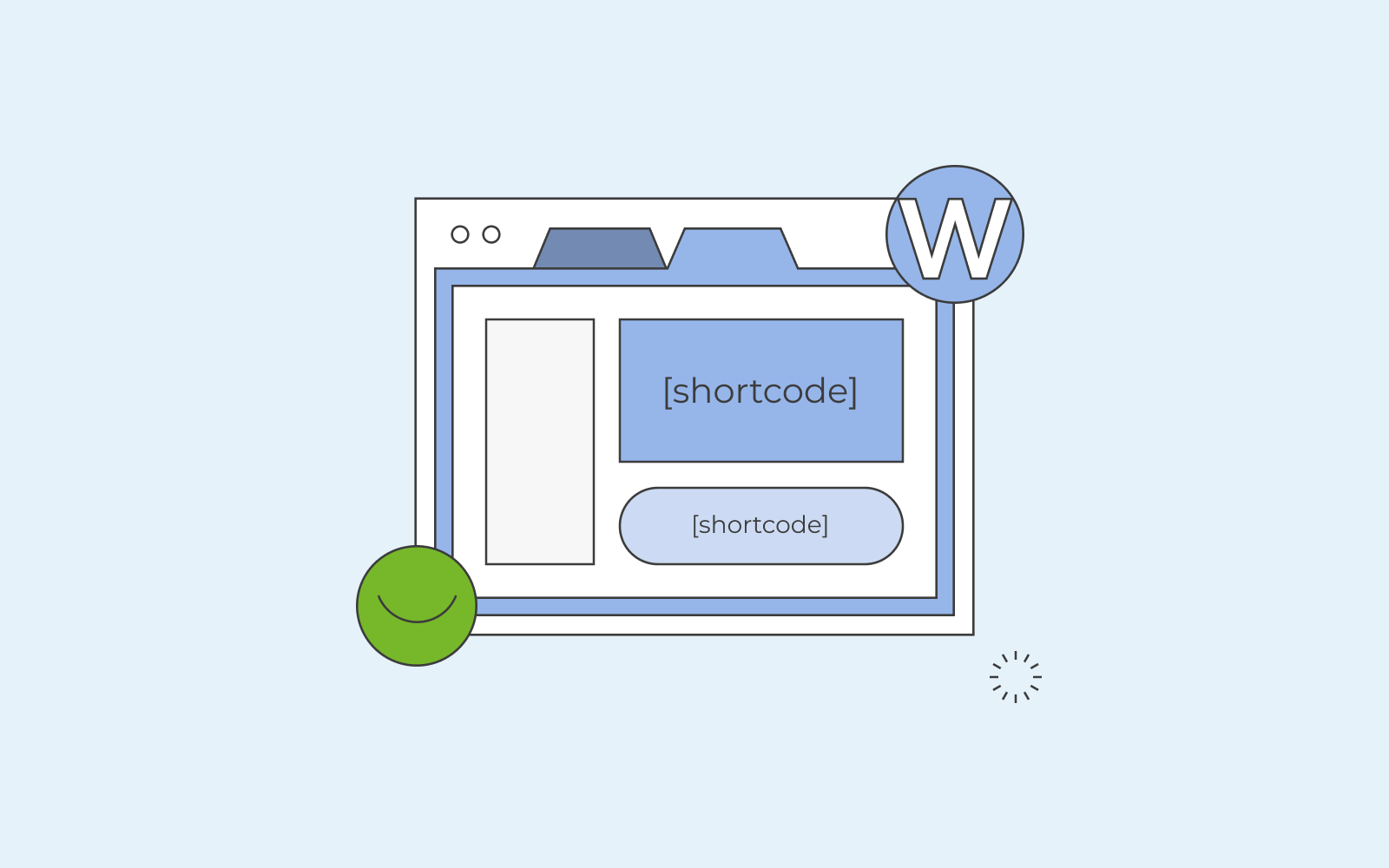
Eksempler på WordPress shortcodes
Selvom vi ovenfor i korte træk har forklaret, hvilken funktion en shortcode har, så undrer du dig måske stadig over, hvordan en shortcode fungerer i WordPress, og hvilke funktioner den egentlig har. Lad os forklare dette nærmere.
Lad os sige, at du vil oprette forskellige faner på din hjemmeside. Du vil f.eks. gerne have tre forskellige faner, én fane der omhandler din virksomhed, én fane, hvor man finder information om hvordan du kan kontaktes, og endelig én fane, hvor de besøgende kan finde og læse mere om de produkter/tjenester, som du tilbyder. For at fanerne skal fungere korrekt, skal du skrive og tilføje en shortcode i WordPress.
Det vil se ud som følger:
[faner] – dette åbner alle dine faner.
[tab title = “Om mig”] – det er her, hvor vi skriver navnet og opretter den første fane.
Faneindhold 1. – Her vil du skrive alt dit indhold, som vil blive vist under den første fane.
[/tab] – dette lukker den første fane.
[tab title= “Kontakt mig”] – det er her, vi skriver navnet på den anden fane, og hvor den anden fane oprettes.
Faneindhold 2. – Her vil du indsætte de kontaktoplysninger, som brugerne skal kunne se under ’Kontakt-fanen’.
[/tab] – dette lukker den anden fane.
[tab title= “Produkter fra mig”] – det er her, vi skriver navnet på den tredje fane.
Faneindhold 3. – det er her, vi skriver navnet på den tredje fane, og hvor du uploader alt dit indhold om de produkter, som du sælger.
[/tab] – dette lukker den tredje fane.
[/tabs] – dette lukker alle dine faner.
Når du installerer og aktiverer et plugin, behøver du ikke beskæftige dig med HTML og PHP. Udviklerne bag dit nye plugin har allerede gjort alt arbejdet for dig. Du behøver kun at bruge shortcodes, som dem der er vist ovenfor for at skabe et miljø, så plugin’et fungerer korrekt.
Du kan også bruge en shortcode til at indlejre en video på din WordPress hjemmeside. Den shortcode, som du skal skrive vil se sådan her ud:
[youtube=http://www.youtube.com/watch?v=76IPdrSExzs]
Hvis du skriver ovenstående shortcode, vises denne video:
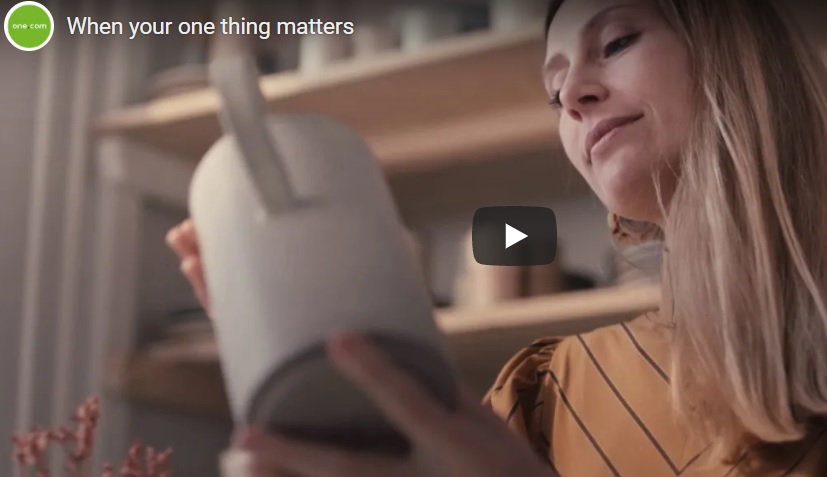
Hvor kan man tilføje shortcodes i WordPress?
Nu hvor vi ved mere om, hvad en WordPress shortcode er for en størrelse, og hvordan shortcodes kan ud, så lad os se på, hvordan man tilføjer en shortcode i WordPress og i dine indlæg.
Du kan bruge shortcodes i ethvert plugin fra dit WordPress-kontrolpanel. Nogle plugins genererer automatisk shortcodes til dig, som du bare kan kopiere og derefter indsætte på en af dine sider. Dette er måske den nemmeste måde at arbejde med shortcodes, da du ikke behøver at have nogen som helst forudsætninger for at kunne kode. I stedet kopierer du bare den shortcode, der er blevet genereret fra dit WordPress plugin, og indsætter den i ‘kodeversionen’ på dit WordPress-indlæg, og voilà; plugin’et har nu gjort det meste af arbejdet for dig.
Hvis du for eksempel vil vise pluginnet på din sidebar (widget), og plugin’et ikke genererer en shortcode til det formål, kan du stadig få det til at virke.
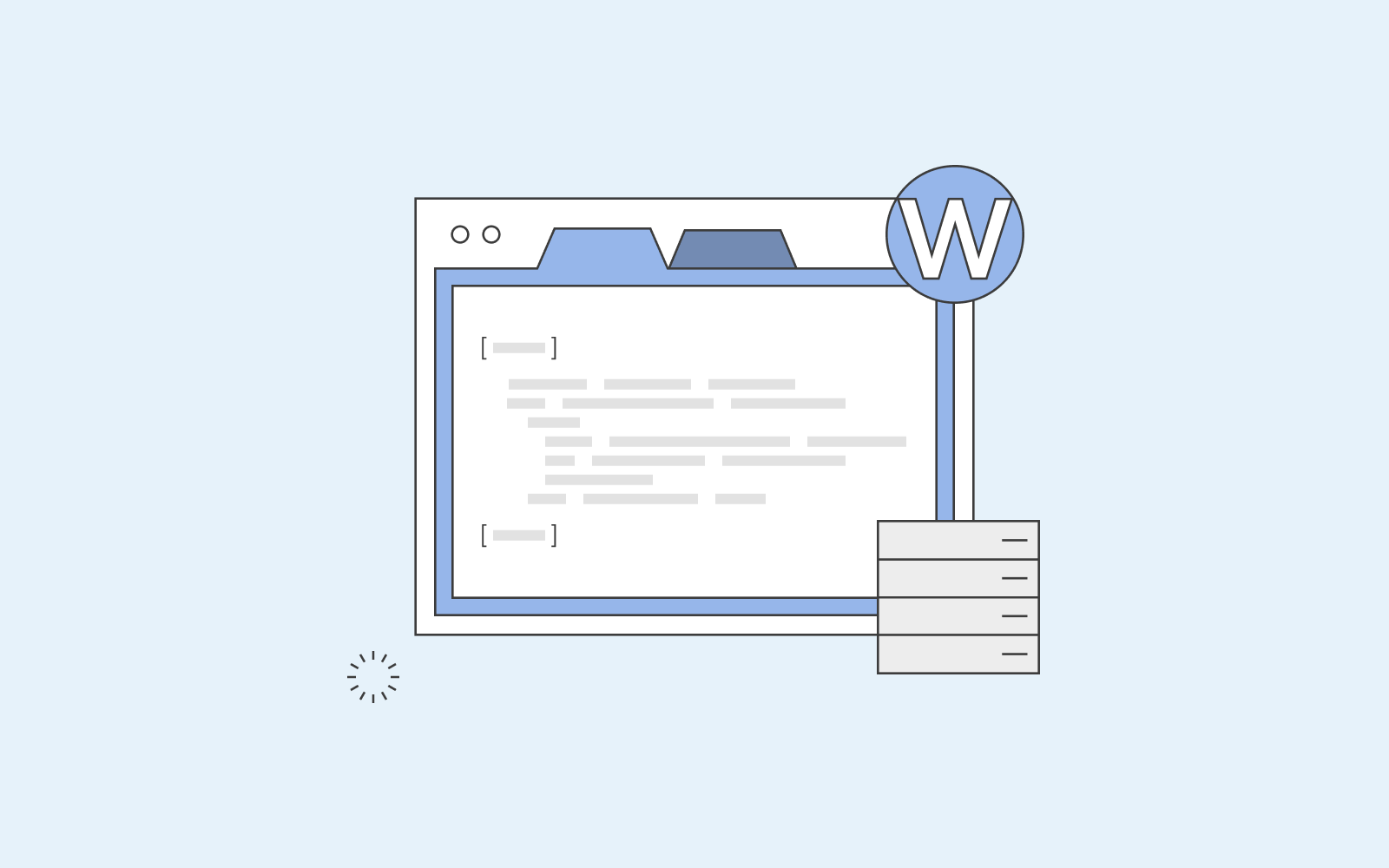
Gå til din ’Editor’ i dit kontrolpanel, og sørg for, at du først laver en kopi af alle dine filer ved at bruge et child theme, så du ikke mister dine data og risikerer, at din hjemmeside går ned. Gå derefter helt ned til din PHP-fil og tilføj den korte kodelinje, der tilføjer et filter. Det kan være en WordPress-shortcode som; add_filter(‘widget_text’, ‘do_shortcode’);
Når du er færdig, skal du opdatere filen, og du vil nu kunne se, at plugin’et/widget’en virker og vises i din sidebar.
Hver gang du ønsker at vise et plugin i din sidebar, for eksempel et fotogalleri, vil koden ovenfor sørge for at registrere pluginet på nøjagtig det sted på din WordPress hjemmeside, hvor du ønsker det vist.
